How to use the Manual
Quick Guide
Video Tutorial
Iceberg Features
In-depth analysis
Brokers
Data Feed
Other Manuals of beeTrader Trading Platform
How to use the Manual
Quick Guide
Video Tutorial
Iceberg Features
In-depth analysis
Brokers
Data Feed
Other Manuals of beeTrader Trading Platform
 Aggiungi questa pagina al tuo libro
Aggiungi questa pagina al tuo libro  Rimuovi questa pagina dal tuo libro
Rimuovi questa pagina dal tuo libro
Una volta che un Plan è stato creato può nascere la necessità di verificare il suo funzionamento, ma anche e forse soprattutto verificare se effettivamente le contromosse studiate sono efficaci nelle varie condizioni di mercato.
In Iceberg, proprio per questo scopo, è presente la funzione Simulation, ovvero l'utente ha la possibilità di creare un grafico del titolo sottostante proiettato nel futuro e verificare ogni giorno le diverse condizioni di mercato. Le opzioni sono prezzate con il sistema Market Maker Surfaces proprio di Iceberg.
 | permette di aggiungere un segmento di grafico, sono da impostare le date di inizio e fine segmento ed i prezzi del sottostante ad inizio e fine segmento |
 | permette di rimuovere un segmento precedentemente aggiunto al grafico |
 | permette di generare un nuovo grafico con i medesimi parametri dei segmenti che lo compongono |
 | permette di scegliere quali scadenze evidenziare sul grafico forward del sottostante |
 | permette di ripristinare lo zoom originale del grafico forward del sottostante |
 | permette di salvare il grafico forward del sottostante in formato immagine (*.png) |
 | permette di stampare il grafico forward del sottostante. Funzione disponibile se sul pc in uso è presente una stampante |
 | permette di ripristinare lo zoom originale del payoff |
 | permette di abilitare o disabilitare il crosshair per il payoff |
 | permette di salvare il payoff in formato immagine (*.png) |
 | permette di stampare il payoff. Funzione disponibile se sul pc in uso è presente una stampante |
 | permette di rimuovere un segmento precedentemente aggiunto al grafico |
 | permette di posizionare la simulazione al punto precedente del grafico forward del sottostante |
 | permette di posizionare la simulazione al punto successivo del grafico forward del sottostante |
 | permette di attivare lo scorrimento punto per punto del grafico forward del sottostante |
 | permette di spegnere lo scorrimento punto per punto del grafico forward del sottostante |
 | permette di aprire la pagina del manuale online sul browser internet predefinito |
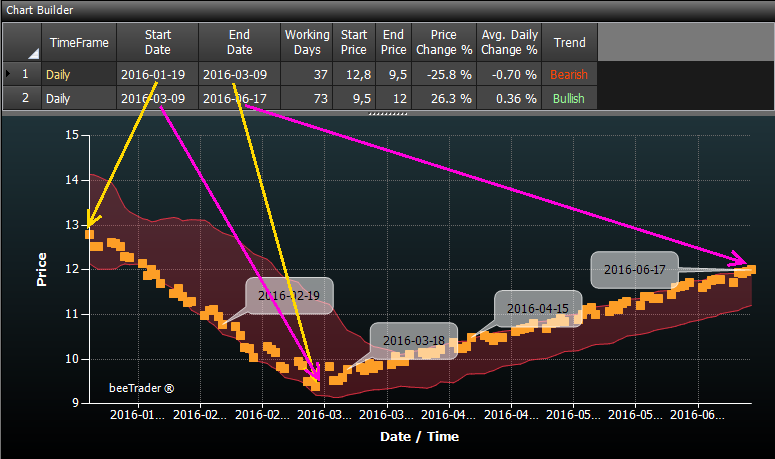 In questa sezione l'utente può impostare i diversi segmenti che andranno a comporre il grafico forward del sottostante. Per ogni segmento è possibile impostare data iniziale e finale, prezzo iniziale e finale.
In questa sezione l'utente può impostare i diversi segmenti che andranno a comporre il grafico forward del sottostante. Per ogni segmento è possibile impostare data iniziale e finale, prezzo iniziale e finale.
Mano a mano che si creano i segmenti, il grafico si compone in modo casuale, ipotizzando l'andamento del sottostate tra le date ed i prezzi impostati dall'utente.
I campi Start Date, End Date, Start Price e End Price sono editabili, gli altri campi sono calcolati e forniscono un'indicazione dello scostamento dei prezzi impostato.
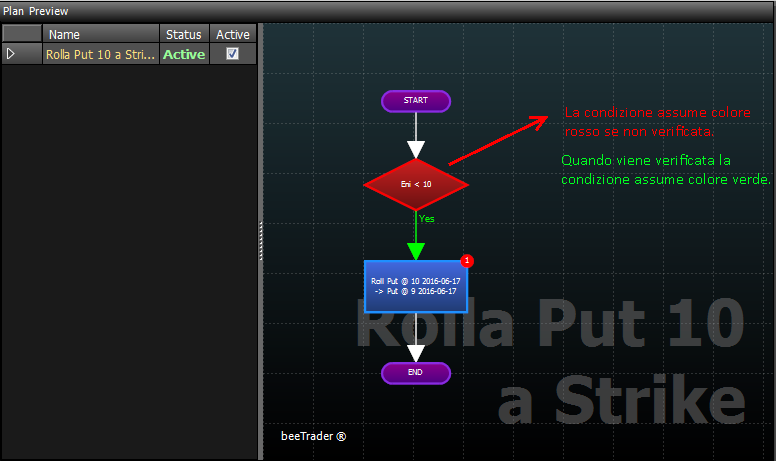 Nella sezione Plan Preview l'utente può verificare ad ogni punto del grafico forward del sottostante se le condizione si sono verificate. Con la rotellina del mouse è possibile zoomare il plan.
Nella sezione Plan Preview l'utente può verificare ad ogni punto del grafico forward del sottostante se le condizione si sono verificate. Con la rotellina del mouse è possibile zoomare il plan.
In questa sezione l'utente può verificare per ogni punto del grafico forward del sottostante i parametri della propria strategia e gli eventuali interventi del wotkflow.

Si può notare la differenza tra le due immagini che rappresentano la strategia iniziale e dopo l'esecuzione della simulazione. Inizialmente la strategia era composta di 5 put vendute a strike 10 con il sottostante a 12,8. Procedendo con la simulazione il sottostante è andato a 9,84 (quindi minore dello strike della put) e, come impostato nel plan, sono state ricomprate le put 10 e vendute le put 9, mantenendo il premio incassato inizialmente. Il payoff è stato mantenuto vendendo 8 contratti.
